
Denne programvaren vil holde driverne dine i gang, og dermed beskytte deg mot vanlige datamaskinfeil og maskinvarefeil. Sjekk alle driverne dine nå i 3 enkle trinn:
- Last ned DriverFix (bekreftet nedlastningsfil).
- Klikk Start søk for å finne alle problematiske drivere.
- Klikk Oppdater drivere for å få nye versjoner og unngå systemfeil.
- DriverFix er lastet ned av 0 lesere denne måneden.
.Net Framework er et programvarerammeverk utviklet av Microsoft som tilbyr nødvendige komponenter for å kjøre apper på din Windows-datamaskin. Noen ganger kan brukeren imidlertid møte problemer når han installerer .Net Framework. Brukerne har rapportert at de har opplevd et problem som blokkerer installasjonen av .Net Framework 3.5 på datamaskinen.
Én bruker forklarte problemet grundig.
Hallo,
I dag installerte jeg et spill som kjører .NET Framework 3.5. Så etter at jeg hadde installert spillet, åpnet det meg. NET-installasjonsprogrammet, og etter det sa det [Start på nytt] [Start på nytt senere] jeg klikket på [Start på nytt].
Etter omstart av datamaskinen ba den om å installere på nytt.
jeg dro til Windows + R: appwiz.cpl og det ble deaktivert, jeg prøvde å installere fra nettstedet, fortsatt det samme. Installering fra cmd-linjen sa feil 50
Løs problemet ved å følge instruksjonene nedenfor.
Hvordan får jeg .NET Framework 3.5 til å fungere på Windows 10?
1. Aktiver .Net Framework
- Trykk på Windows-tasten + R for å åpne Kjør.
- Type kontroll og trykk OK for å åpne Kontrollpanel.
- Klikk på Programmer> Programmer og funksjoner.
- Klikk på fra venstre rute Slå Windows-funksjoner på eller av.
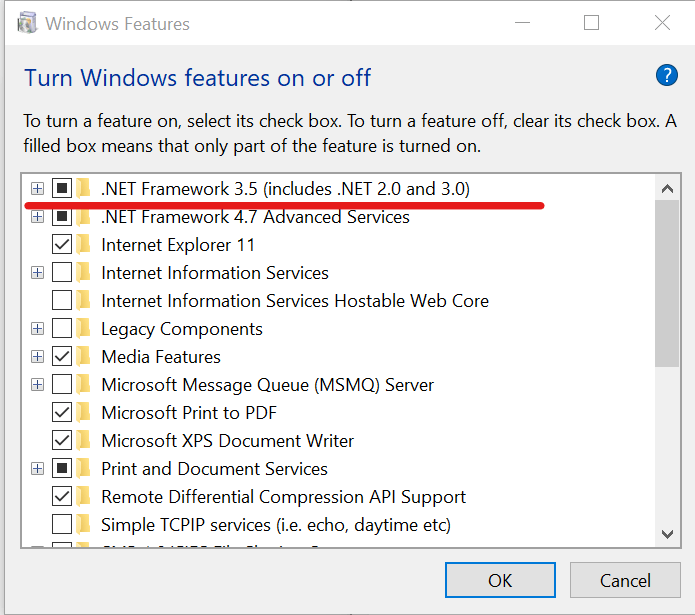
- I Windows-funksjoner-vinduet, sjekk .NET Framework 3.5.
- Klikk OK for å lagre endringene.
- Lukk kontrollpanelet og prøv å installere .NET Framework 3.5 og se etter eventuelle forbedringer.
- Hvis tjenesten allerede var sjekket, fjerner du avmerkingen for .NET Framework 3.5 og deretter sjekker den på nytt. Prøv å kjøre installasjonsprogrammet igjen og se etter forbedringer.
Last ned NET Framework 3.5 fra den offisielle kilden nå, og unngå installasjonsproblemer.
2. Kjør .NET Framework Setup Verification Tool
- Gå til brukerhåndboken for bekreftelsesverktøyet for Microsoft .NET Framework side.
- Last ned verktøyet for bekreftelse av .NET Framework fra den andre lenken.
- Pakk ut zip-filen for Netfx-setupverifier-view.
- Åpne den ekstraherte mappen og kjør netfx_setupverifier.exe.
- Når du blir bedt om å bekrefte, klikker du Ja.
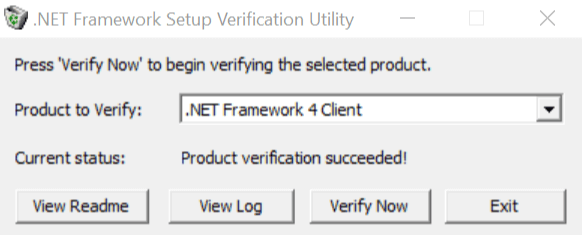
- Klikk Ja igjen for å godta vilkårene.
- I .NET Framework Setup Verification Utility vindu, klikk på Bekreft nå-knappen.
- Hvis alt fungerer som det skal, bør gjeldende status vise "Produktverifisering vellykket".
- Hvis det viser en feil, følger du de neste trinnene.
- Last ned reparasjonsverktøyet for Microsoft .NET Framework, her.
- Klikk på nedlastingsknappen og velg Netfxrepair.tool.exe og klikk Neste.
- Kjør NetfxREapirTool.exe-filen.
- Velg vilkår og betingelser og klikk Neste.
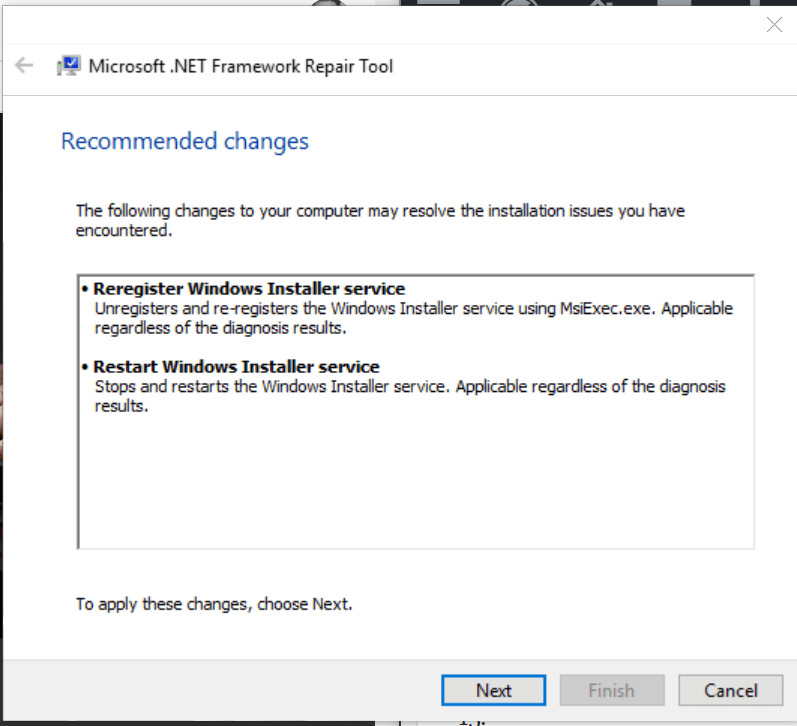
- Verktøyet skanner systemet ditt for eventuelle feil og anbefaler et sett med løsninger.
- Klikk på Neste å fortsette.
- Reparasjonsverktøyet vil bruke reparasjonene og viser vinduet Endringer komplett.
- La reparasjonsverktøyvinduet åpne, og prøv å installere .NET Framework igjen.
- Hvis problemet vedvarer, går du tilbake til reparasjonsverktøyet og klikker på Neste.
- Klikk Bli ferdig for å lukke vinduet.
RELATERTE STORIER DU KAN LIKE:
- Windows 10 Redstone 5 bringer et nytt Net Adapter Framework
- COMException-feil i .NET Framework blir løst med de siste oppdateringene for Patch Tuesday
- Lær å programmere både online eller offline med disse programvareverktøyene


